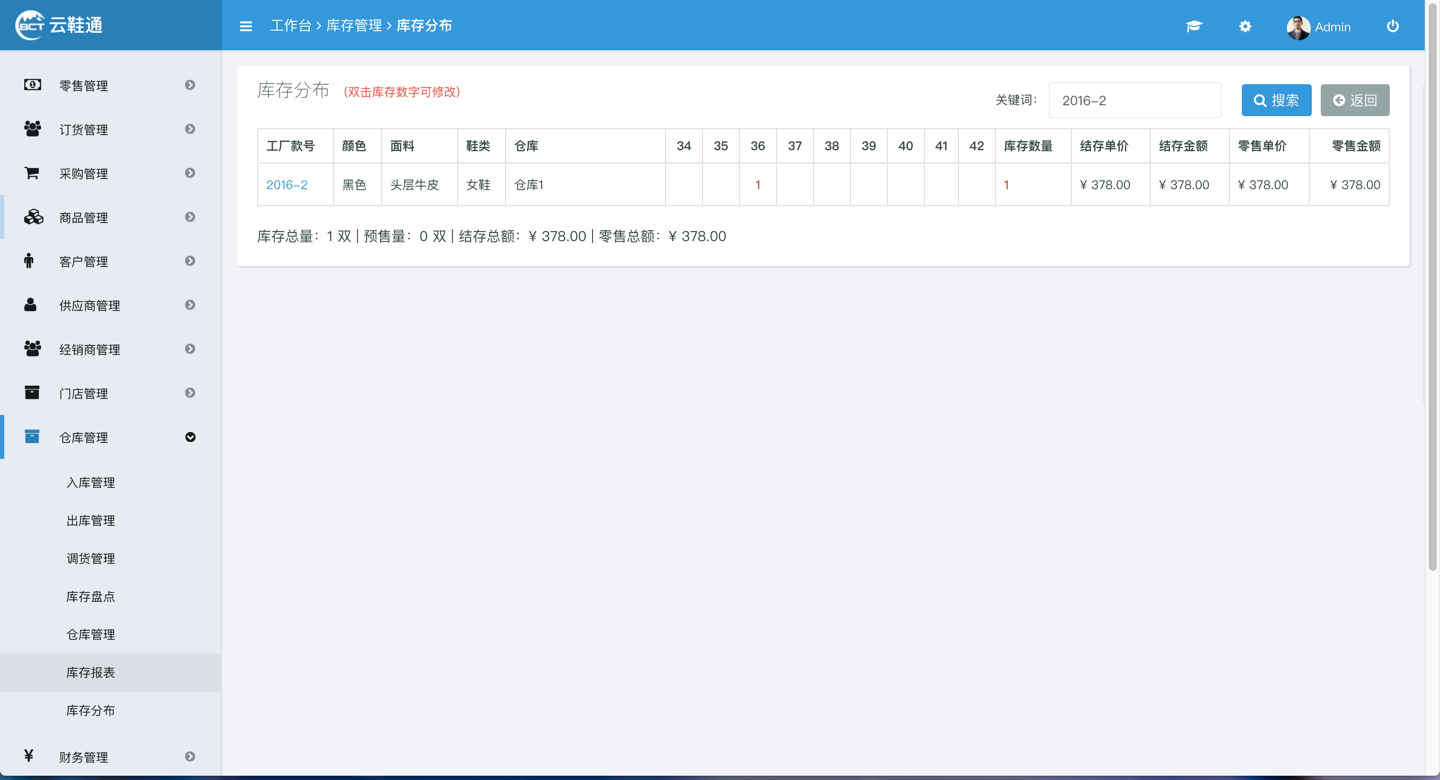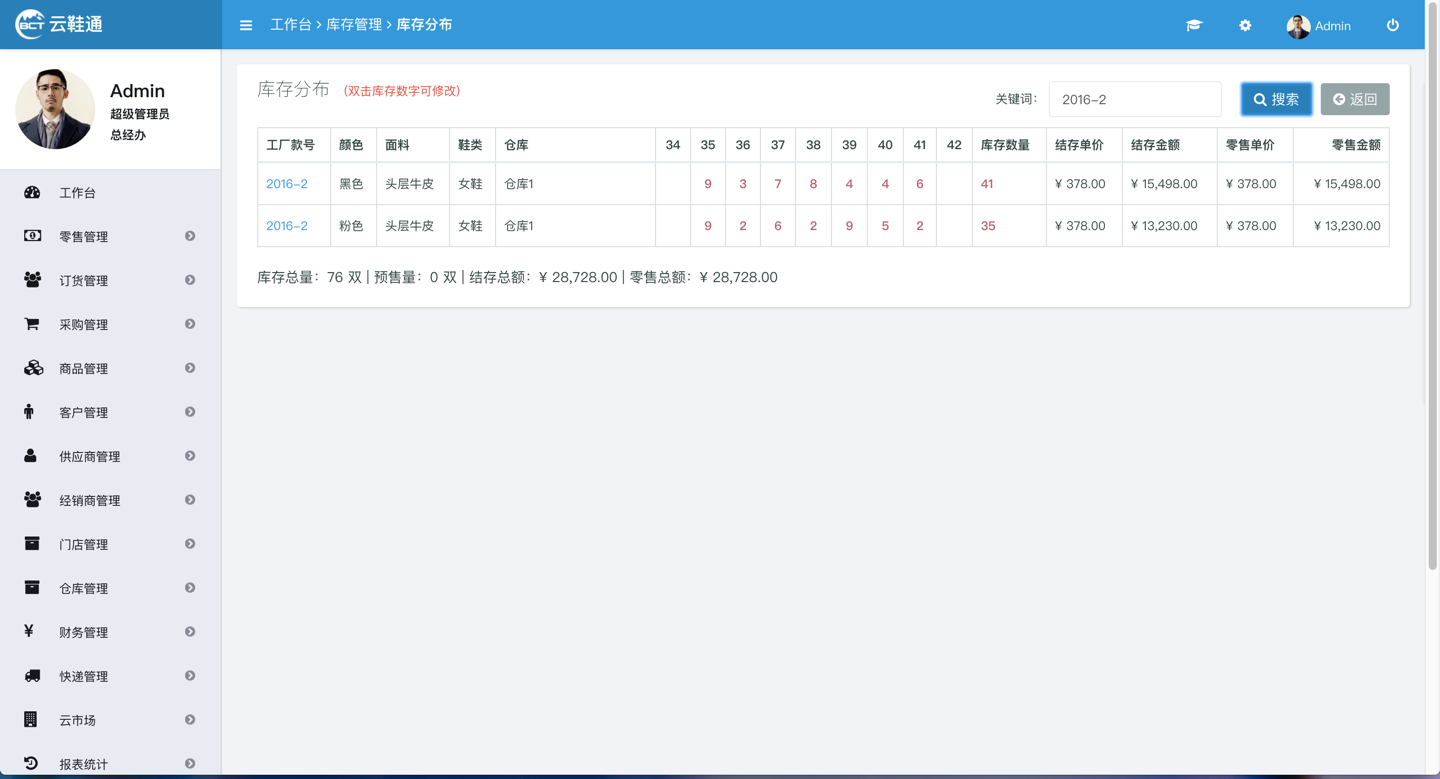1、手动创建入库单
点击左边导航【仓库管理】—【入库管理】,点击【创建入库单】,如下图: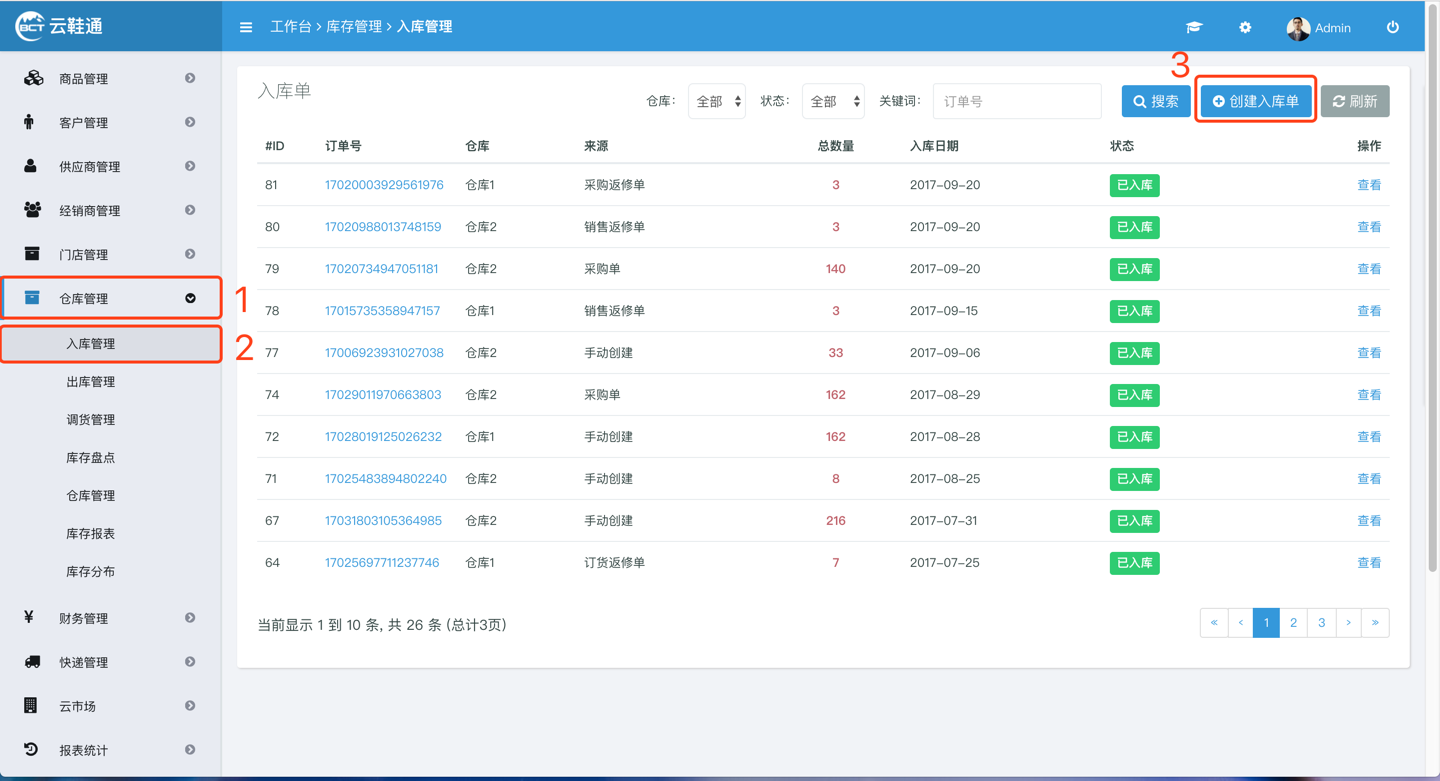
添加需要入库的商品,点击【添加商品】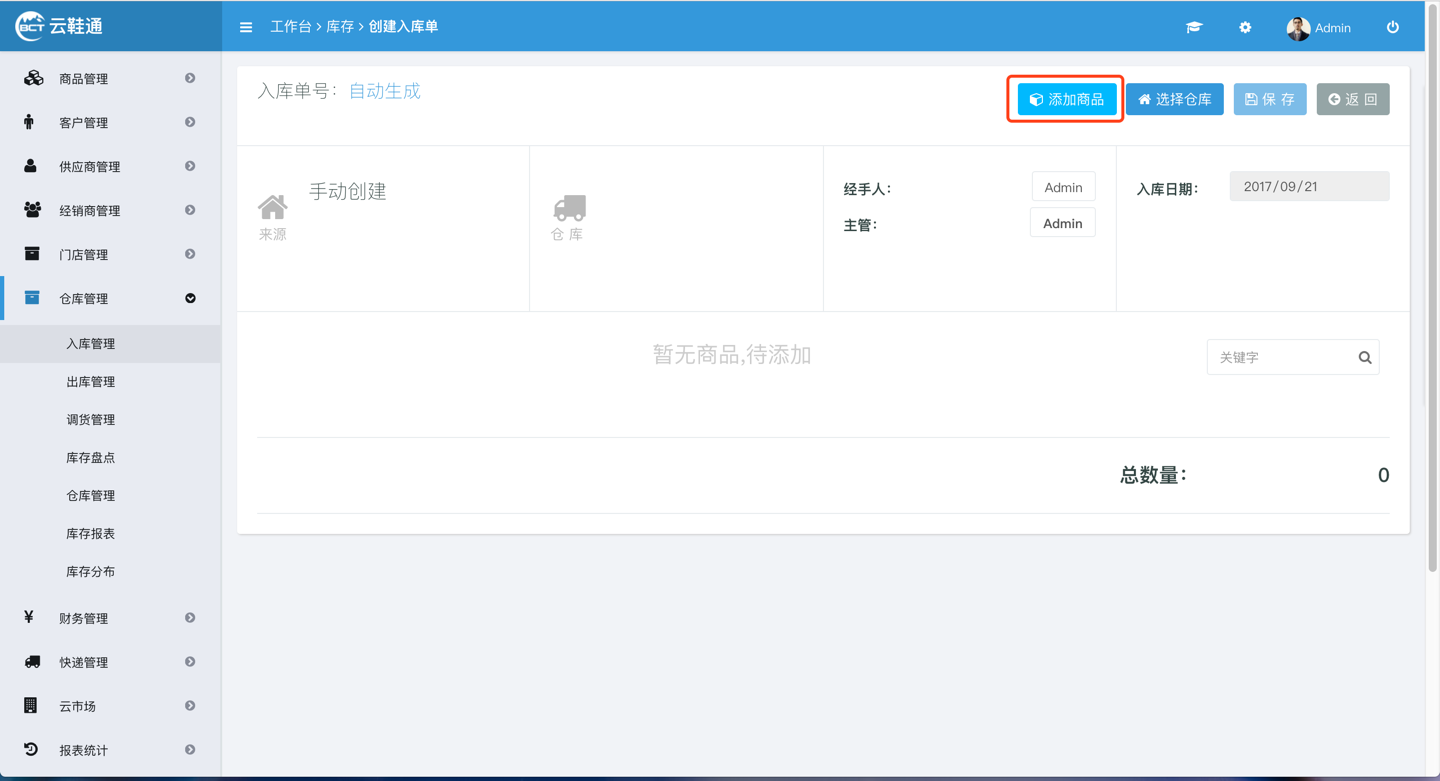
系统自动弹出选择商品对话框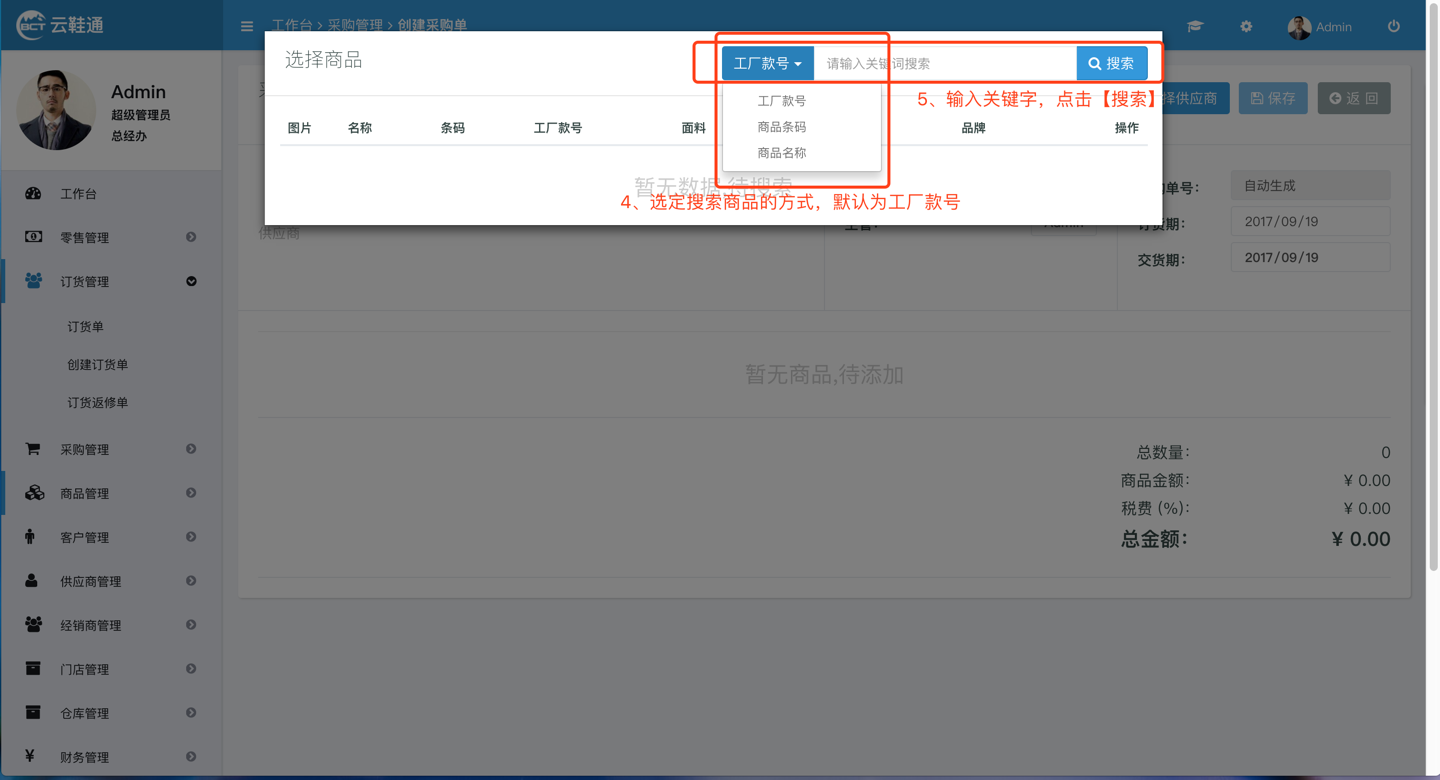
选择好搜索方式,并输入关键字后,点击【搜索】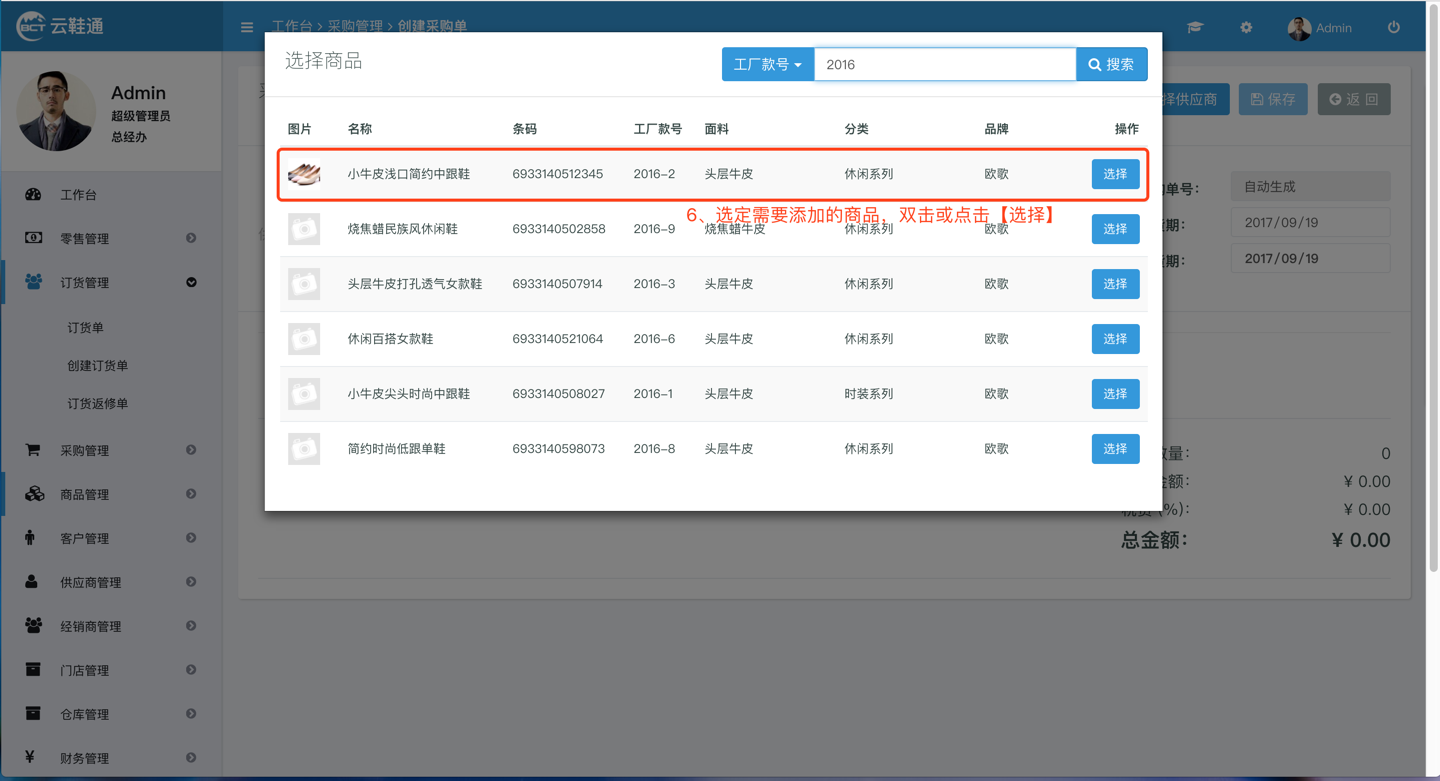
系统自动弹出选择添加商品对话框,如下图: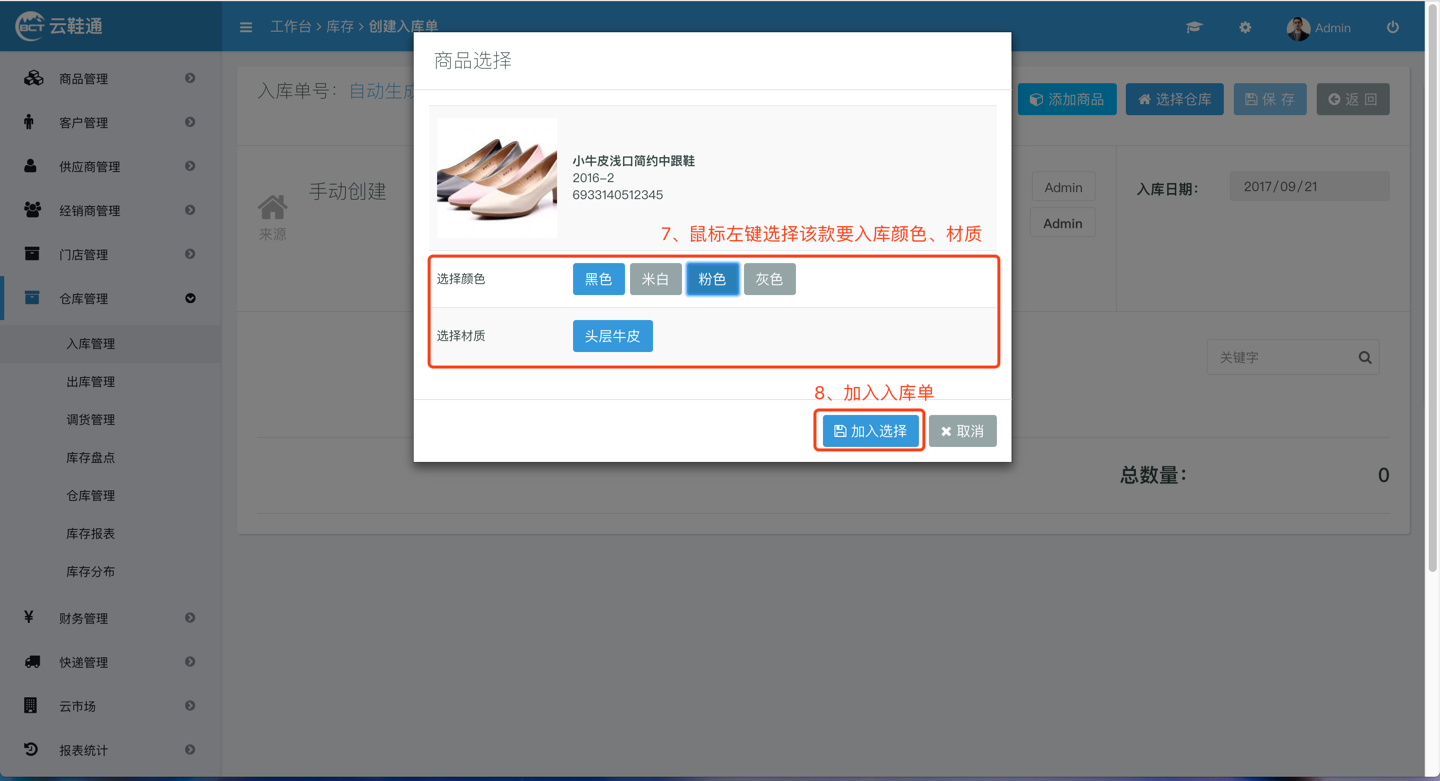
点击【加入选择】后,已选择的颜色和材质已加入到入库单,根据实际情况,填写对应的入库量,并且点击【选择仓库】,选择入库仓(参考添加【仓库】)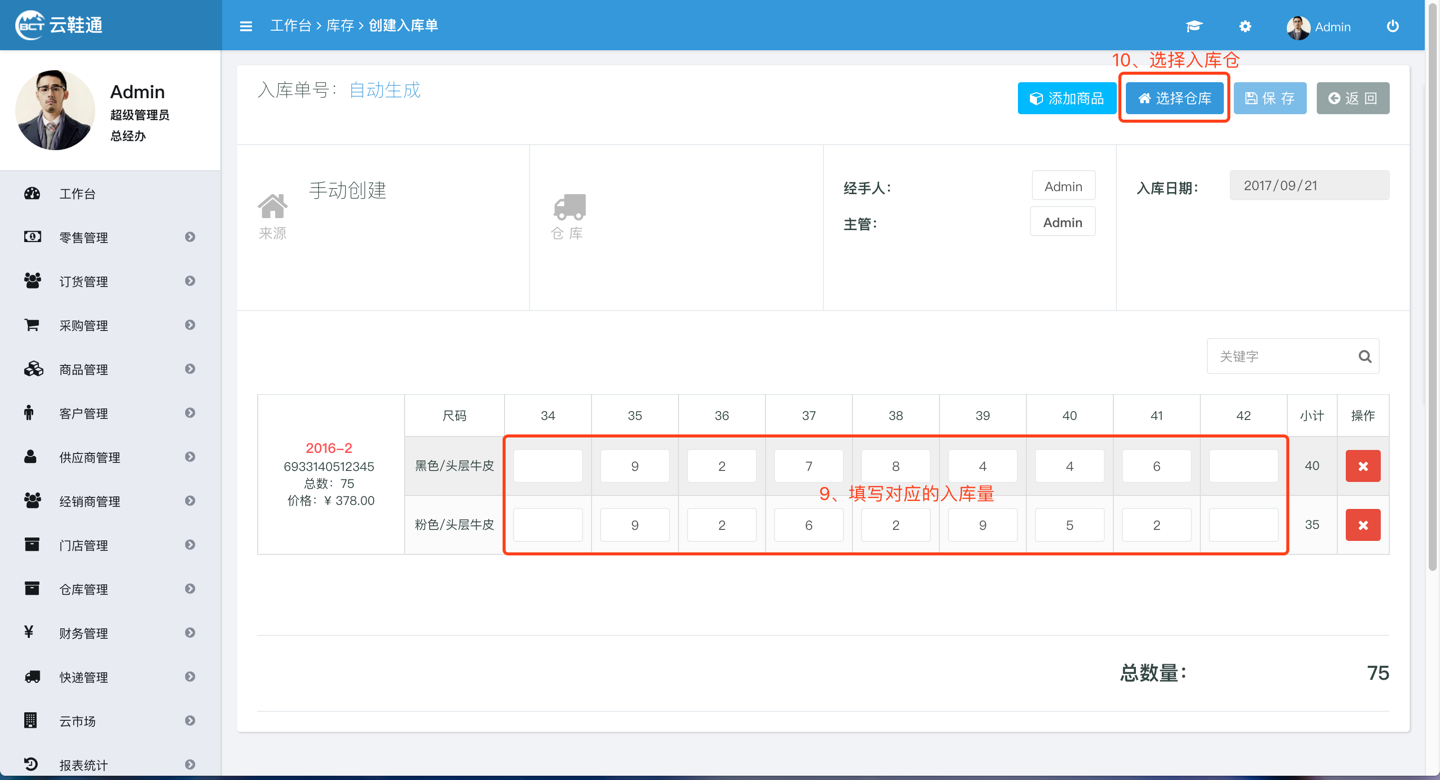
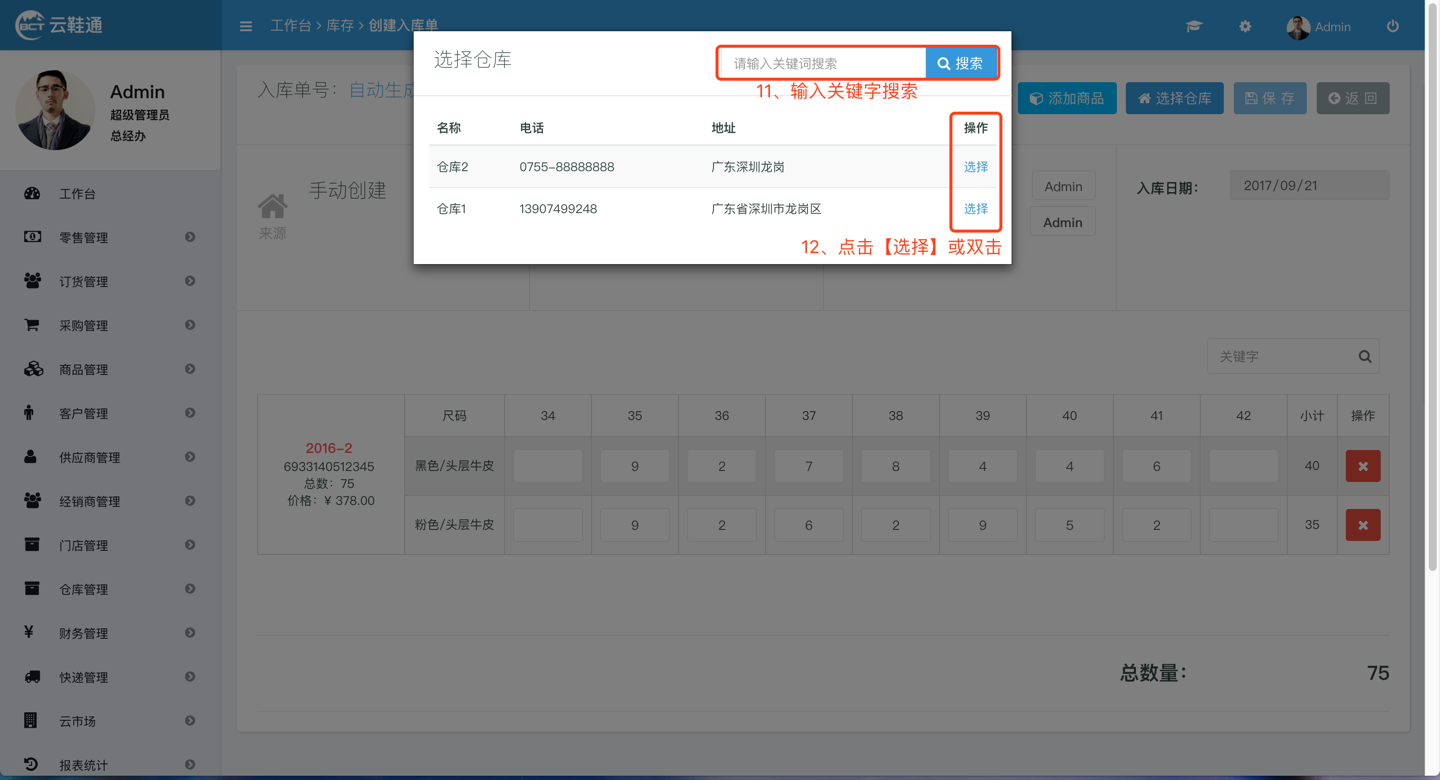
选择该单的【经手人】和【主管】,系统已全部默认选择现登录的员工,并且选择该单入库的日期。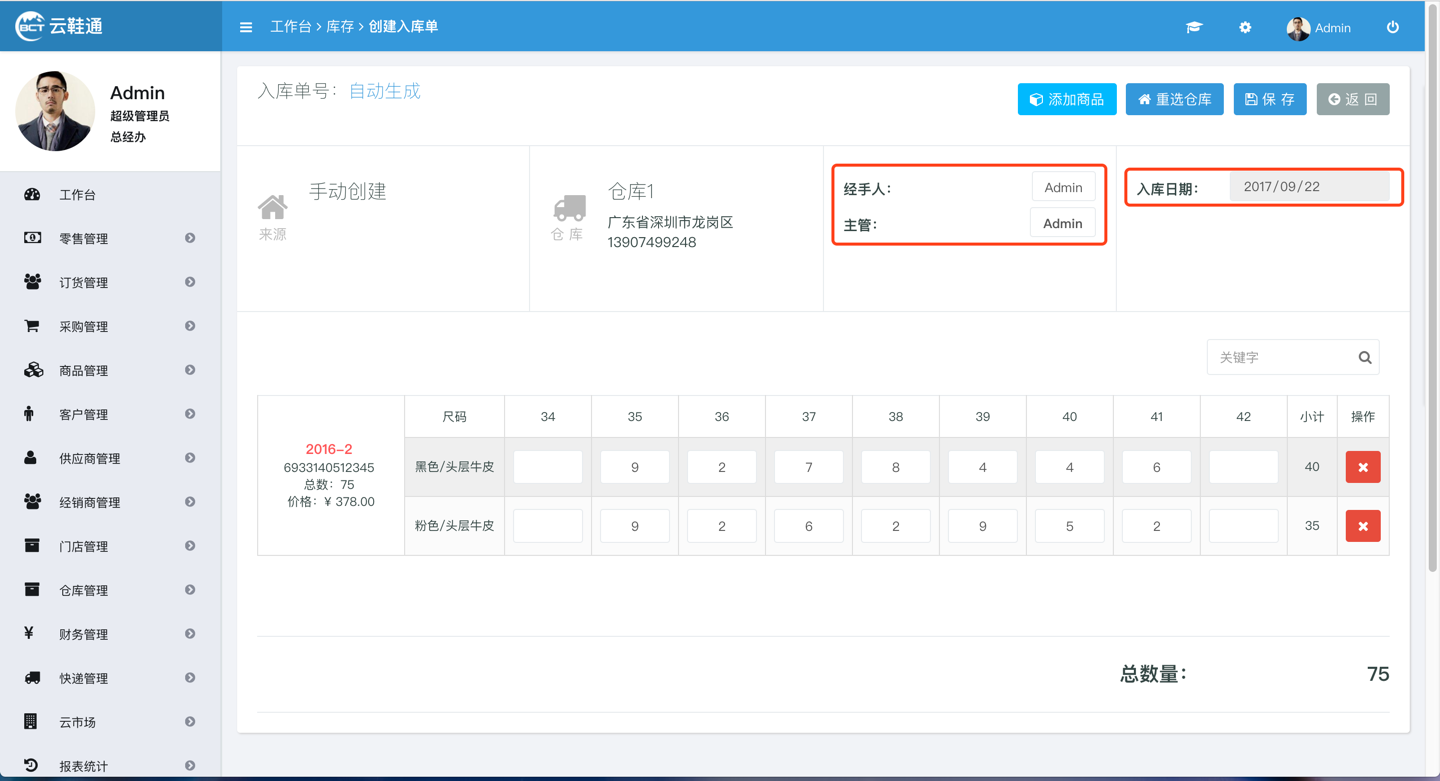 *1、主管在后面流程中控制审核步骤,只有该单选择的主管或【超级管理员】的账号,才能对该单审核。
*1、主管在后面流程中控制审核步骤,只有该单选择的主管或【超级管理员】的账号,才能对该单审核。
———————————————————————————
点击【保存】后,系统直接跳转到入库单详情,确认入库单无误后,点击【审核通过】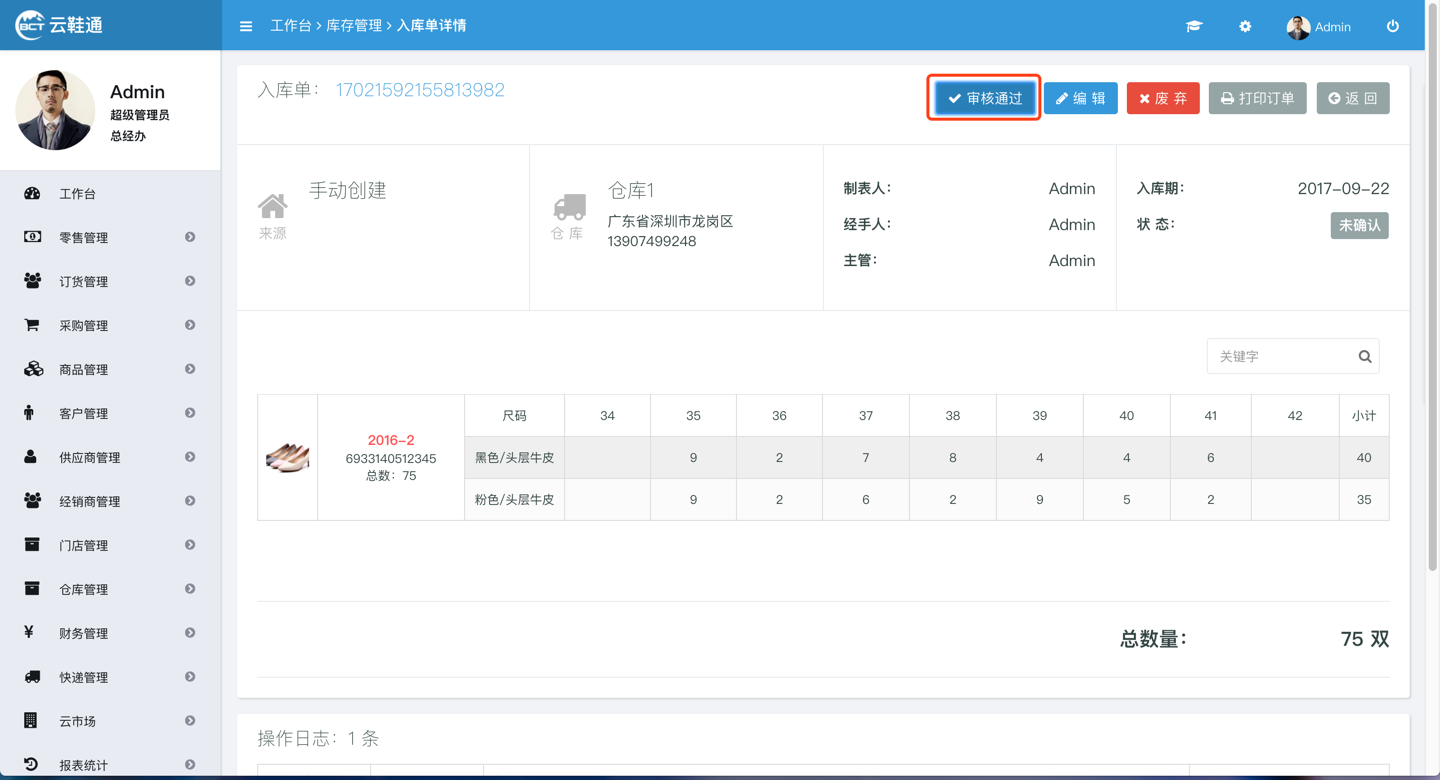 *1、若未出现【审核通过】按钮,代表现登录的员工不是入库单的【主管】
*1、若未出现【审核通过】按钮,代表现登录的员工不是入库单的【主管】
———————————————————————————
审核通过后,点击【确认入库】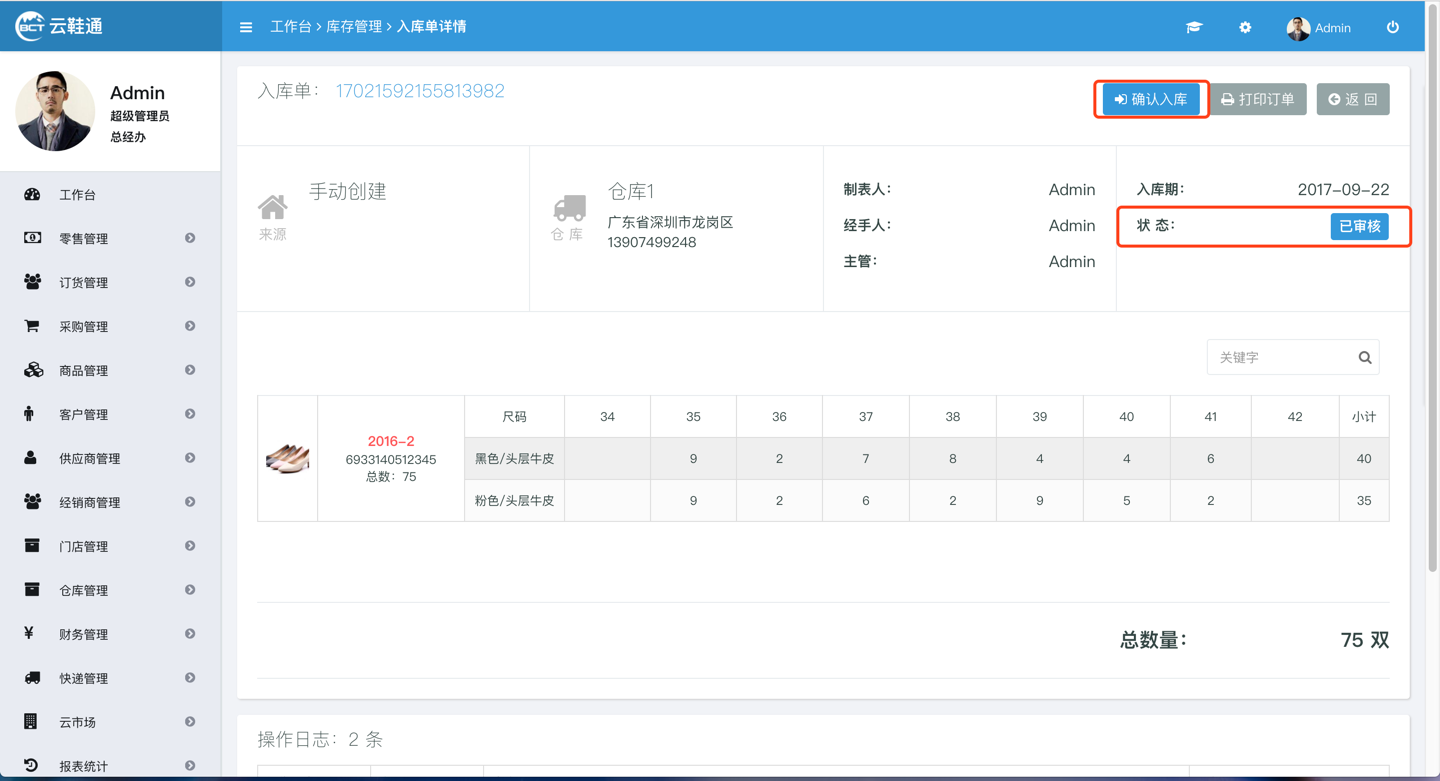
确认入库后,对应的商品就已经入库了。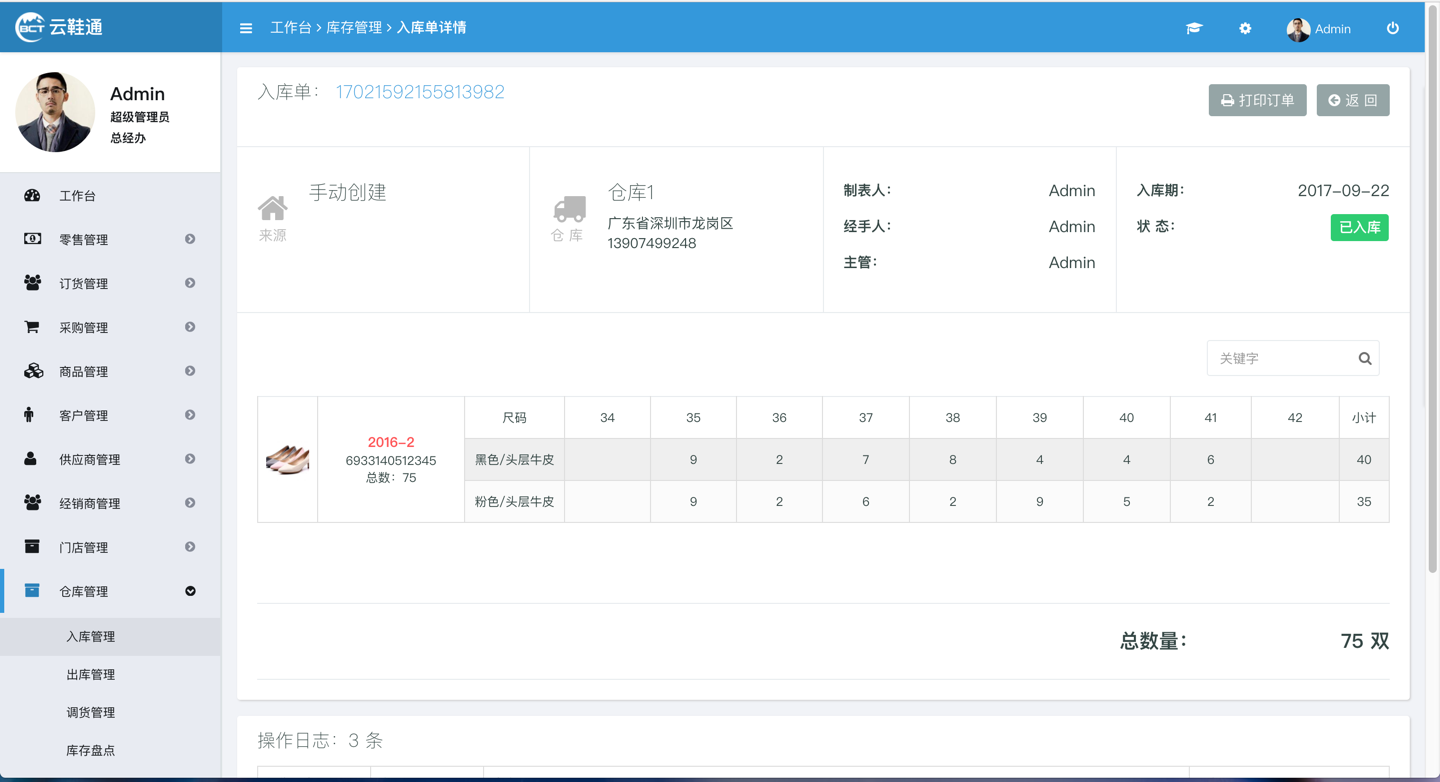
库存量已经增加,为了对比,下面第一张图是入库之前仓库该款鞋子的库存分布,第二张图是入库之后的库存分布: